În ciuda faptului că toate serviciile de găzduire vă permit să instalați WordPress și alte CMS cu ajutorul programului de instalare auto, uneori trebuie să o faceți manual. De exemplu, nu este întotdeauna posibilă instalarea CMS utilizând un instalator automat într-un subdirector al site-ului sau, de exemplu, aveți nevoie de un ansamblu special de WordPress.
În acest articol vă voi arăta pas cu pas modul în care instalarea WordPress pe hosting se face manual. O să arăt pe exemplul găzduirii lui Beget. Dacă utilizați o altă hosting, atunci veți avea diferențe în interfață în unele locuri, dar esența va rămâne aceeași.

Descărcarea fișierelor WordPress pentru găzduire
Instalarea WordPress pe gazduire începe cu descărcarea fișierelor acestui CMS. Obțineți WordPers-urile originale și proaspete, întotdeauna pe site-ul oficial.
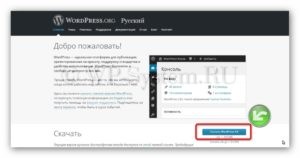
Dacă aveți nevoie de alt ansamblu, descărcați-l oriunde vi se oferă.
Descărcați fișierele WordPress ca o arhivă. Desfaceți-le pe computer și încărcați-le pe site-ul de găzduire din directorul rădăcină al site-ului (sau în subdirectorul site-ului, dacă CMS este instalat într-un subdirector). Este mai bine să descărcați fișierele utilizând un client FTP, de exemplu Total Commander.
De asemenea, puteți să încărcați arhiva la găzduire și să o despachetați acolo, dacă managerul de fișiere acceptă această funcție.
Când descărcați fișierele WordPress pe gazduire, fiți atenți. Repet: fișierele extrase ar trebui să ajungă în directorul rădăcină al site-ului sau, dacă instalarea are loc în subdirectorul site-ului, apoi în directorul corespunzător.
În ecranul de ecran, am afișat descărcarea în dosarul rădăcină.
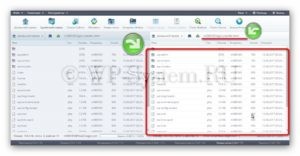
Crearea unei baze de date
Instalarea programului WordPress pentru găzduire continuă cu crearea unei baze de date. Puteți face acest lucru din panoul de control al gazdei. Accesați secțiunea de gestionare a bazei de date și creați o nouă bază de date introducând numele și parola utilizatorului (în unele cazuri, trebuie să introduceți și numele de utilizator, dar în cazul screenshot-ului meu, numele de utilizator este același cu numele bazei de date). Salvați toate datele introduse acolo până la sfârșitul instalării.
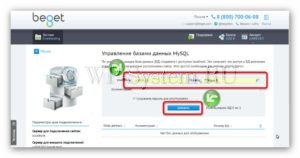
Instalarea WordPress pe Gazduire
Și ultimul pas este, de fapt, chiar instalarea de hosting WordPress. Acest lucru, trebuie remarcat, este cel mai simplu și mai interesant din acest manual.

Apoi introduceți informațiile despre baza de date: nume, nume de utilizator și parolă (aceste date au fost create de dvs. mai sus). Serverul de baze de date de pe majoritatea webhost-urilor are valoarea localhost, deci rămâne în mod implicit (dar poate fi specificat în suportul de găzduire), iar prefixul poate fi lăsat în mod implicit. După introducerea tuturor datelor, faceți clic pe butonul "Trimiteți".
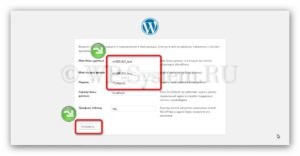
Dacă ați introdus totul corect, veți vedea un mesaj despre succes, unde trebuie să faceți clic pe butonul "Executare instalare".
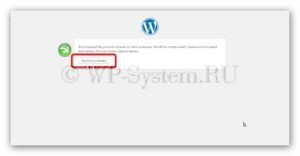
Acum sa instalat WordPress pentru hosting. Rămâne să introduceți cele mai recente informații despre site-ul dvs.:
După ce ați introdus toate datele, faceți clic pe butonul "Instalare pe găzduire".
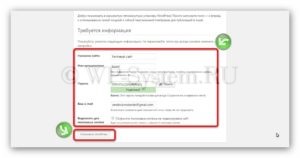
Acum veți vedea o pagină cu datele pentru a intra în consola WordPress. Faceți clic pe butonul "Conectați-vă".
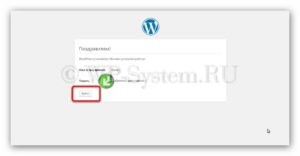
Și înainte să apară formularul de conectare la consola. Introduceți datele de conectare și parola pe care le-ați creat mai sus și faceți clic pe butonul "Conectare".
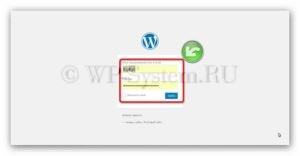
Veți fi în panoul de control al WordPress.
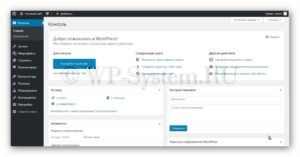
Gata! Acum puteți lucra cu site-ul.